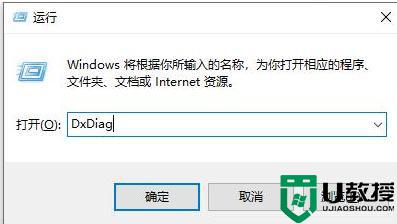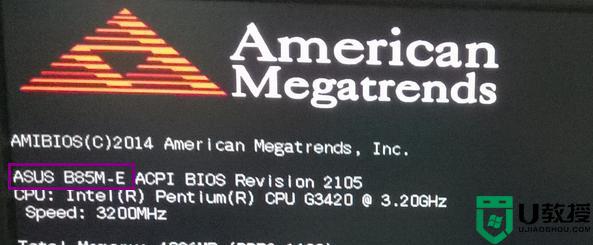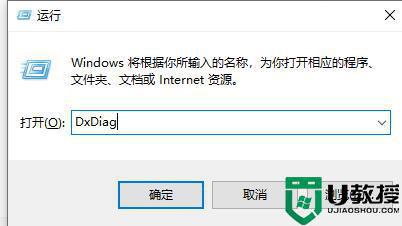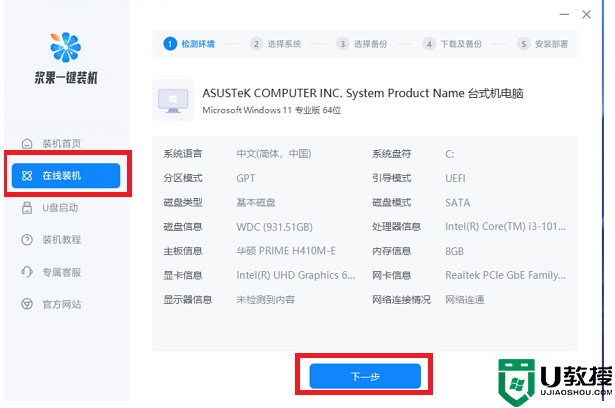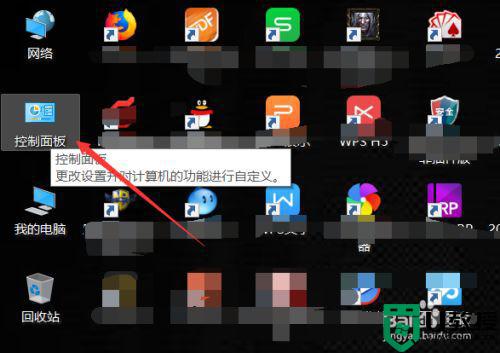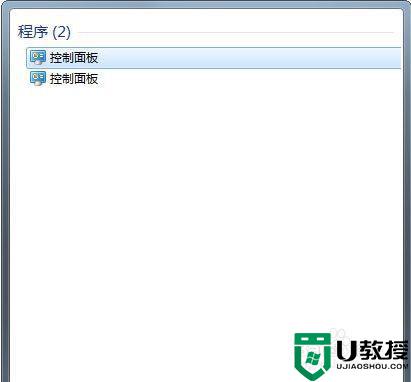新主板如何装win7系统
时间:2023-02-28作者:huige
今天这是题外话,因为最近正好遇到这个问题,为了它忙了一下午,所以写了下来,顺便帮助有需要的人。
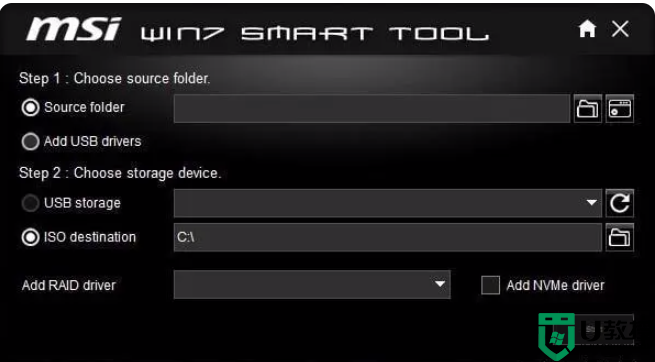
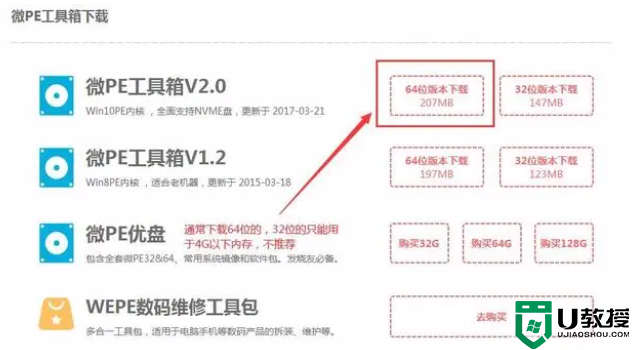
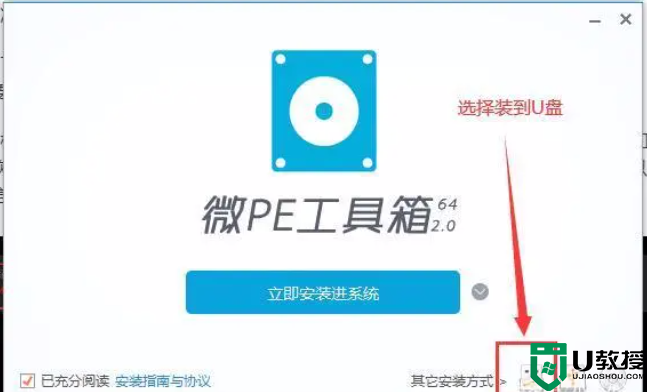
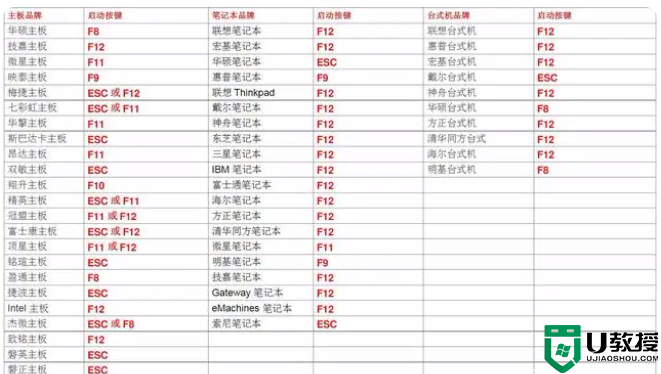
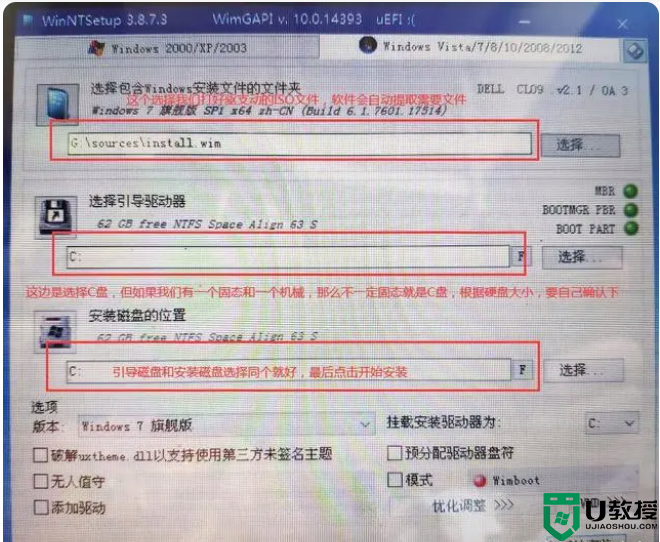
因为微软前几天说服了Intel和AMD两个好朋友,不再推出支持原生win7的芯片,所以他们现在买的新主板和CPU都不支持win7,必须安装win10。
这里不讨论有win10为什么还要继续用win7,只讨论怎么做。
1.先了解一下自己电的配置,其实就是主板,CPU,显卡的型号。
2.准备一个16G以上的空u盘。
3、下载微软原版系统,系统必须用原版,其他纯版,电脑城版都不用。
4.根据主板版本,下载相应的工具软件(在官网找到相应的主板型号-技术支持-工具软件,技嘉、华硕、微星都有相应的专用工具,其他品牌应该也有。以微信的msc智能工具为例)。
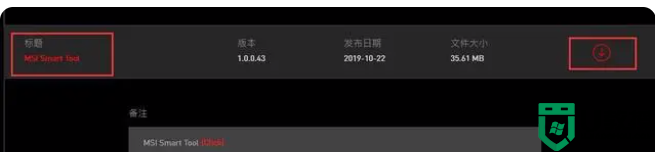
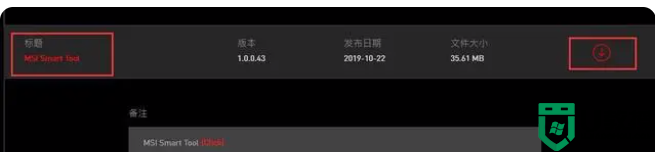
从微星官网下载。
一.准备工作
1.在系统中注入相应的驱动(USB3.0和NVME驱动,一个USB口,一个识别硬盘)。
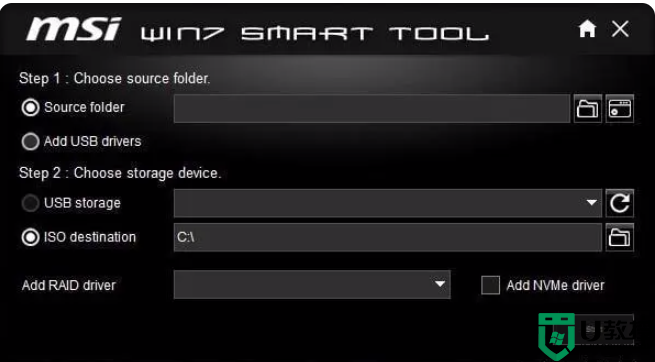
选择上面的系统源文件,通常以ISO结尾,并在下面选择导出的位置。这个软件就是自动导入USB3.0的驱动,NVME驱动只要检查下面这个就可以了。当然,如果你用的是SATA硬盘,没有NVME驱动也没关系。
当驱动注入到上面的系统中,我们下载另一个软件,微PE(个人推荐,很清爽)
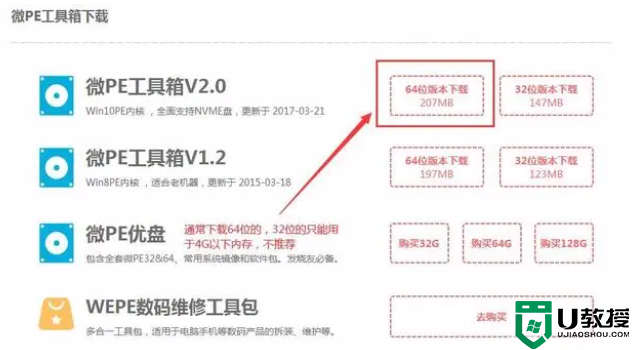
下载后直接打开使用即可。这是绿色版本,不需要安装,非常方便。
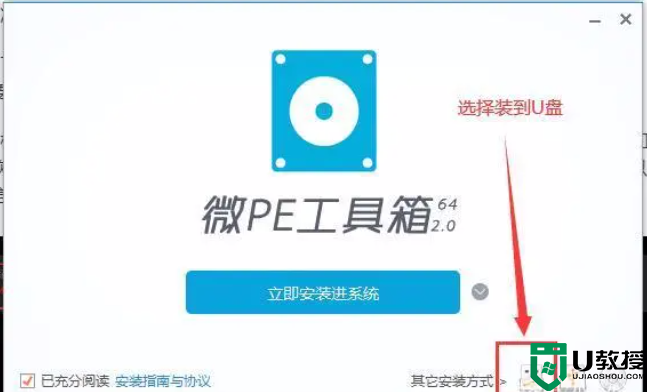
其他设置不需要更改,点击安装即可。提示完成后,关闭软件,u盘启动的工具完成。
最后复制系统,把驱动注入u盘,这样准备工作就可以做好了。
二、安装
把u盘插到电脑上,重启,根据主板的牌子疯狂的按下相应的快捷键。
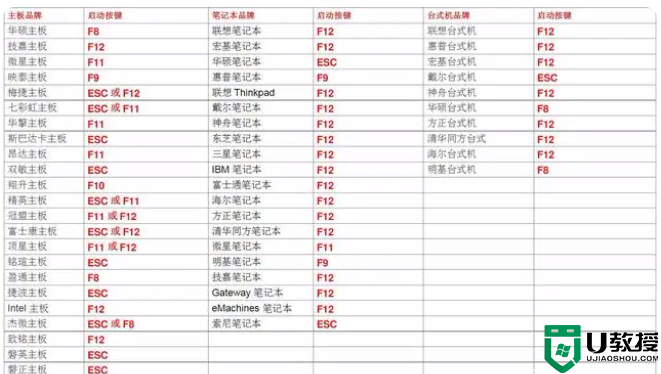
这时会出现相应的启动选项。选择一个USB闪存驱动器品牌,然后按enter键。
这里需要强调的是,一般的u盘都是显示芯片的品牌名称。例如,国王……斯顿就是国王...什么,真的不行。SATA指的是SATA的硬盘,可以排除。如果NVME的硬盘也会显示相应的品牌名称,那么剩下的带USB字符的就单独试用了。这应该不难。
进入PE后,可以看到和我们平时的系统是一样的。
双击windows Installer打开桌面。
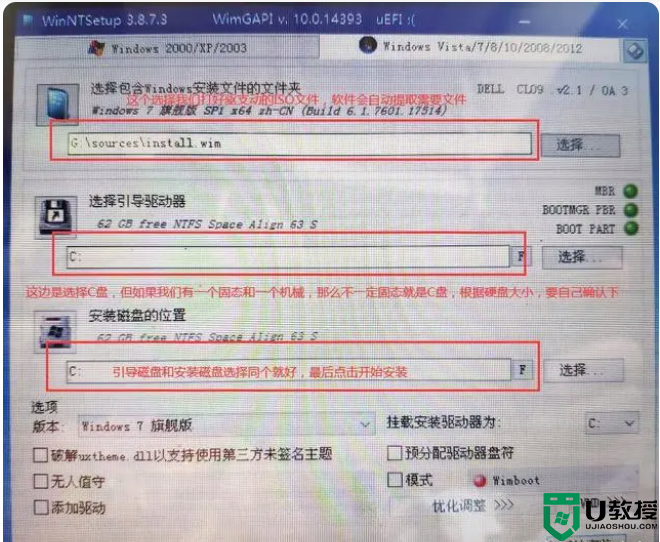
这里提示安装的时候就OK了。剩下的就是按照提示设置新系统了。
整个过程可能需要很长时间,有些时间好像卡在中间了,但是不用担心,只是慢而已。个人觉得,可能win10的性能会比win7好一些,但是真的不好用,所以还是尽量放回win7。
第三,常见问题
1.在windows installer这边,右边的绿色图标在启动驱动器的时候可能是黄色甚至红色的,证明有些设置需要在安装之前更改。
MBR黄色:单击F并格式化磁盘。
引导部分红色:点击desktop -DG分区工具查看电脑中的磁盘,查看所选磁盘是否激活(显示红色)。如果没有,右键激活硬盘——停用,选择要安装的磁盘(这里是c盘),右键——激活,重启windows安装软件。如果是好的,那就OK。如果不好,就用DG分区工具重新装硬盘。
2.PE安装系统,重启,屏幕蓝屏,无法进入安装开机。
这通常是硬盘问题,硬盘不被识别。用的是NVME硬盘,但是系统没有对应的驱动,win7也没有自带。两种解决方案,一是将驱动重新注入系统安装包,然后重新安装,推荐。第二,回到PE,把系统安装到SATA接口的硬盘里,就不会出现这个问题了。进入系统后,安装驱动,然后迁移系统,不过这样比较麻烦。万一失败,很容易丢失数据。还不如用新系统一下子解决所有问题。
3.将系统安装到选定的区域语言后,鼠标和键盘就没用了。
这是没有安装USB3.0驱动程序。有两种解决方案。使用带有PS端口的鼠标并重新启动。安装后可以播放USB驱动。如果不愿意,回到注入驱动,等到驱动安装好再重新安装。
4.为什么我一定要用NVME的硬盘?
NVME是高速硬盘协议,m.2的硬盘速度比较高。当然,我们希望用高价买的硬件。m.2硬盘是否作为存储电脑镜像的SATA硬盘来安装系统?可能是SATA硬盘或者机械硬盘。
5.为什么不建议一键安装软件?何必呢?你吃饱了吗?
目前我们还不确定软件的安全性,如果从系统底层留下漏洞,我们普通用户是发现不了的,严重威胁使用安全。我知道有些软件,比如小白一键安装,非常方便,甚至连系统都不需要下载。人家已经给你安排好了,但是我说的有可能省,有我们找不到的漏洞。所以不推荐。